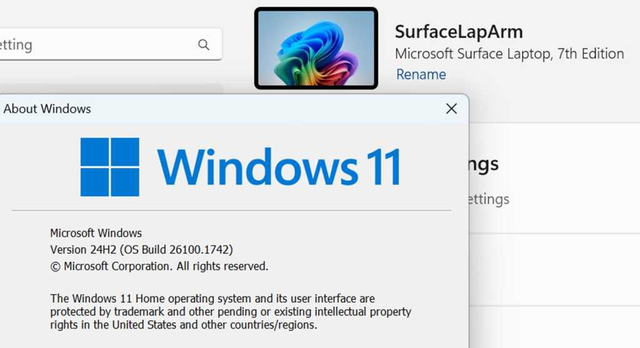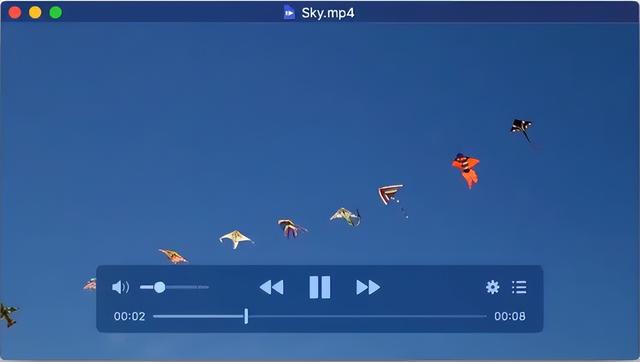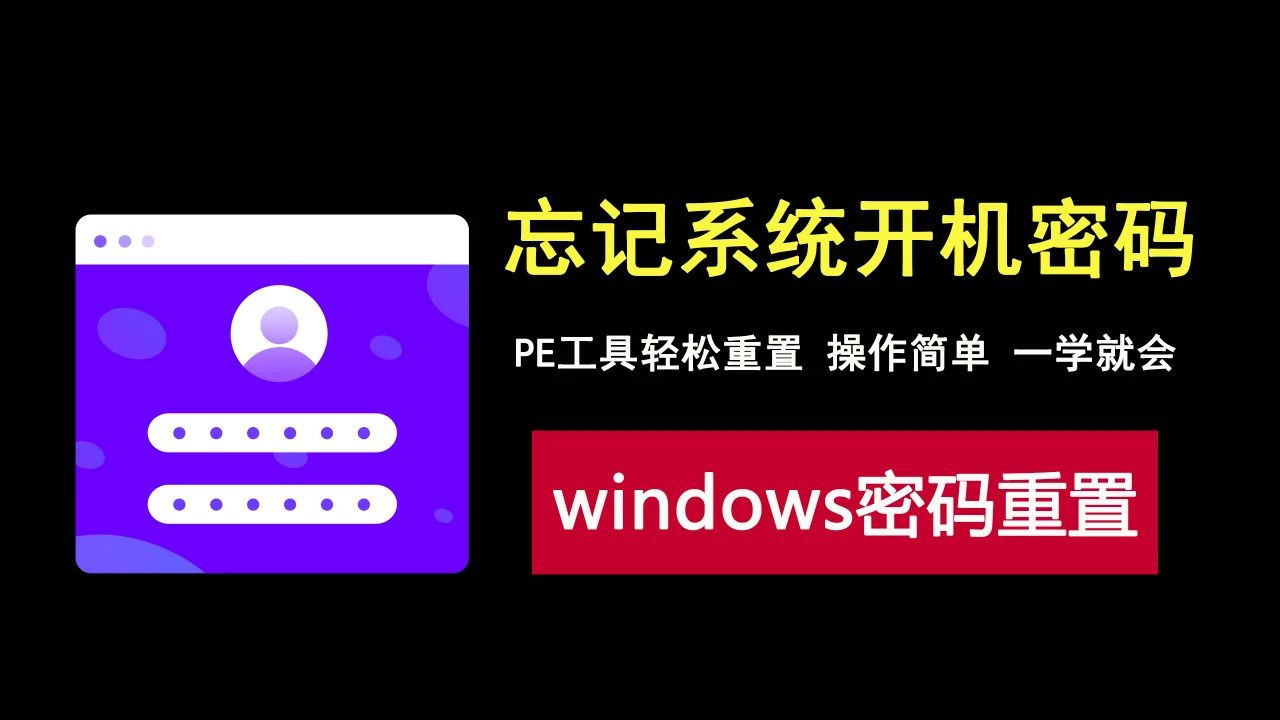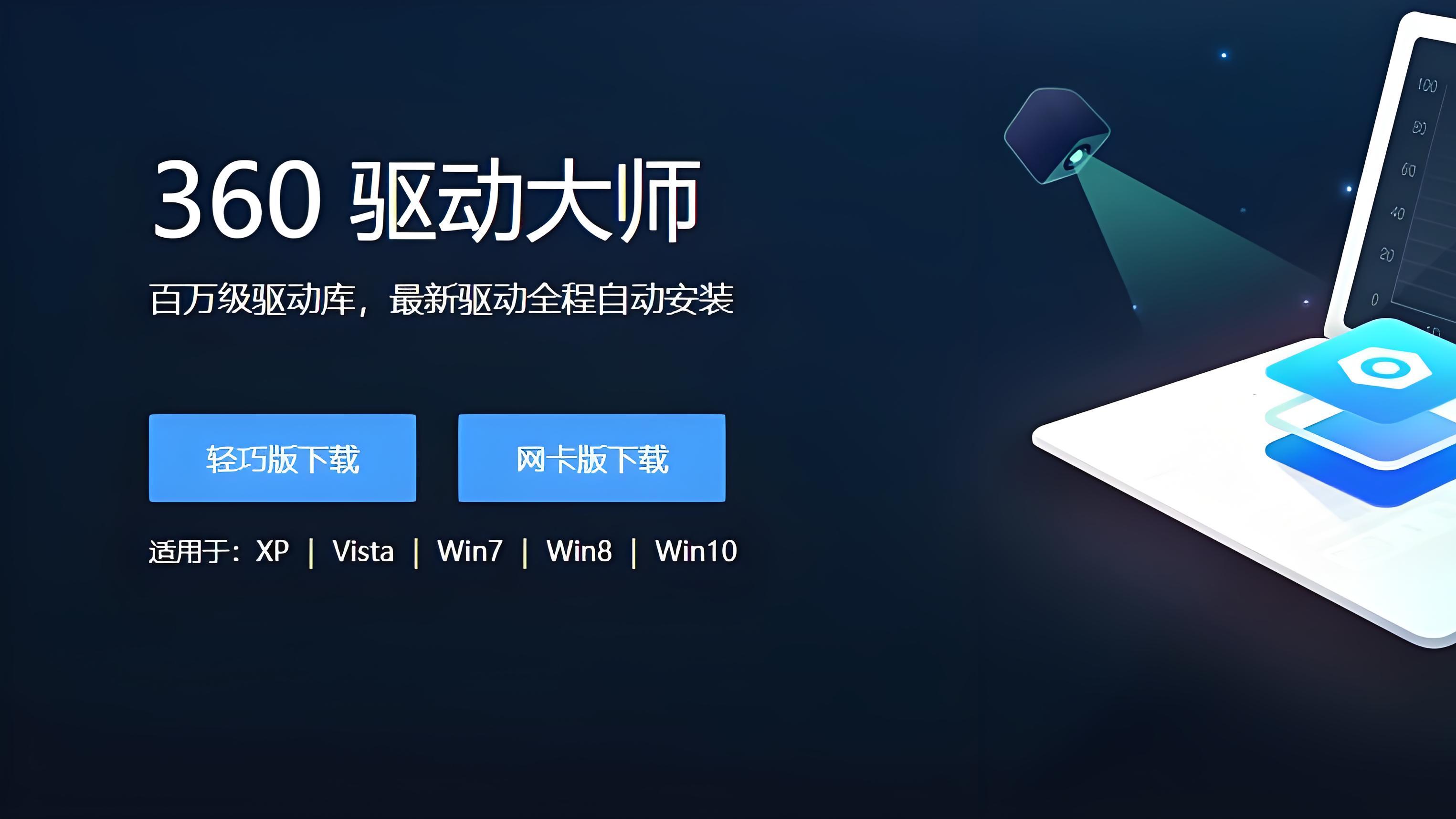在Android设备上,可以通过无线连接轻松共享文件,使用Google提供的Quick Share(中文名称“Google 快速分享”,前身为Nearby Share),该功能支持Windows 11(以及Windows 10)设备。
虽然可以将文件上传到云存储服务(如OneDrive)并通过相同的服务在电脑上访问内容,但Google提供的“Quick Share”使得在Android和Windows设备之间共享文件更加便捷,甚至可以使用这个APP与朋友和家人共享文件(只要设备在附近)。
软件介绍安装 Quick Share 后,它会在后台运行,允许用户快速从附近的Android设备发送或接收文件。
只需将文件拖放到“Quick Share”界面。
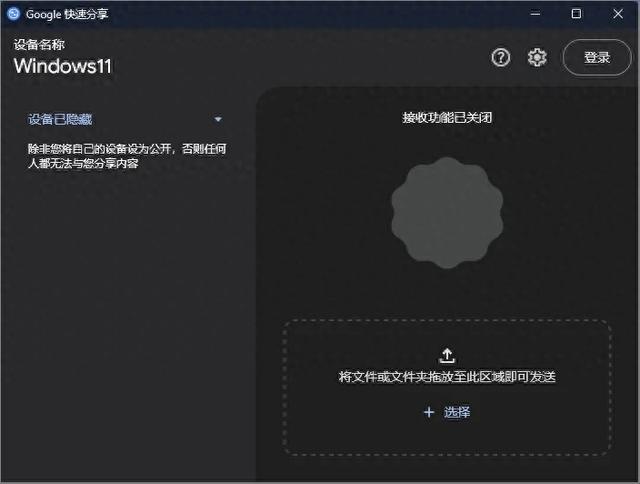
或者使用文件资源管理器中的“通过Quick Share发送”选项,即可从电脑发送文件。
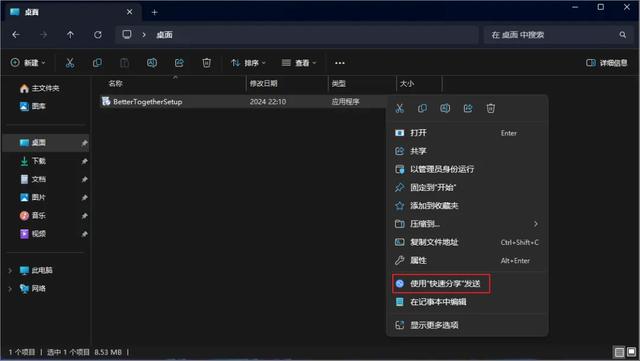
如果两个设备都登录了相同的Google账号,文件传输将自动进行(第一次传输时仍需手动接受),即使屏幕处于关闭状态。不过,为了完成传输,两个设备都需要解锁。
今天小妹分享如何设置Google的Quick Share,以便在Android和Windows 11之间共享文件,此功能也支持Windows 10。
还可以使用“管理设备”功能,通过文件资源管理器访问你的Android手机文件。
这个功能和“Windows11 24H2 新版发布,无线访问 Android 手机所有存储文件”有些类似。
Android与Windows 11之间的Quick Share文件共享在无线共享文件之前,需要在Windows设备上安装Google Quick Share应用,并确保两个设备都启用了蓝牙。
下载并安装Quick Share 之后,首次打开要求登录Google账号,当然也可以选择下方的“在不登录账号的情况下使用”。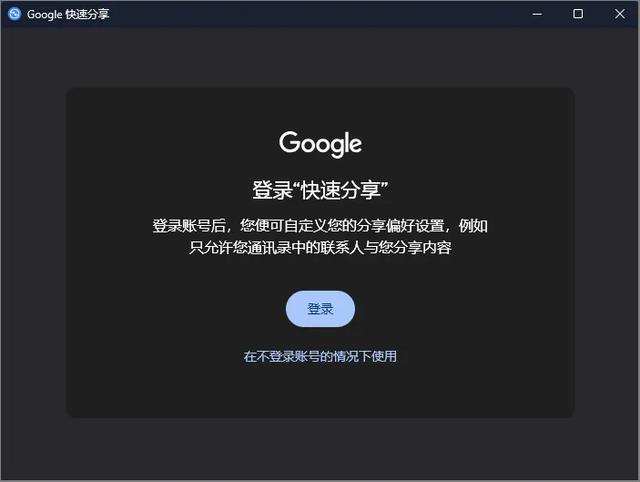
输入一个描述性名称,以便在“对他人可见”设置中识别你的Windows电脑。
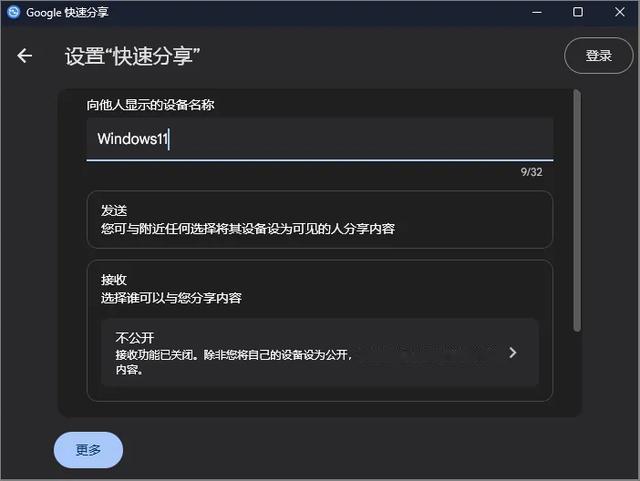
点击右上角的齿轮图标,进入“设置”界面,选择“设备公开范围”选项。
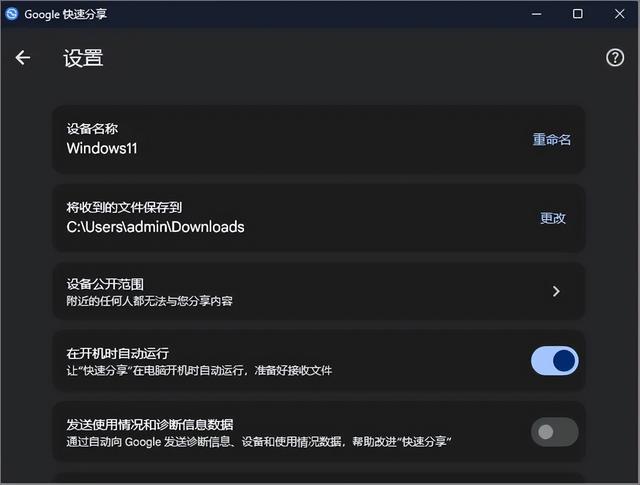
将“选择谁可以与您分享内容”下边的选项更改为“所有人”。
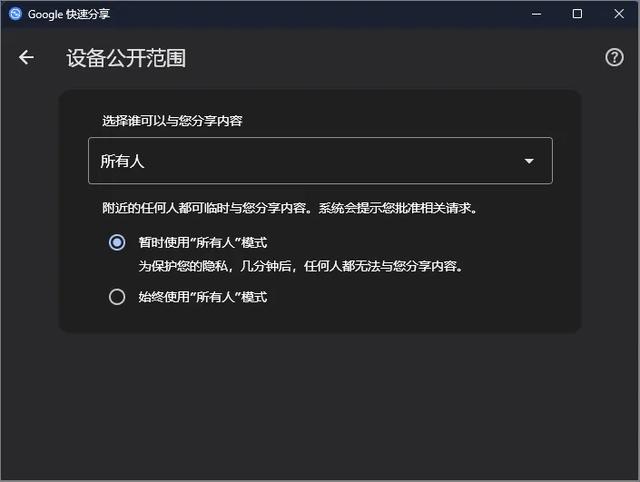
返回主界面就可以看到“可以开始接收内容了”的提示。
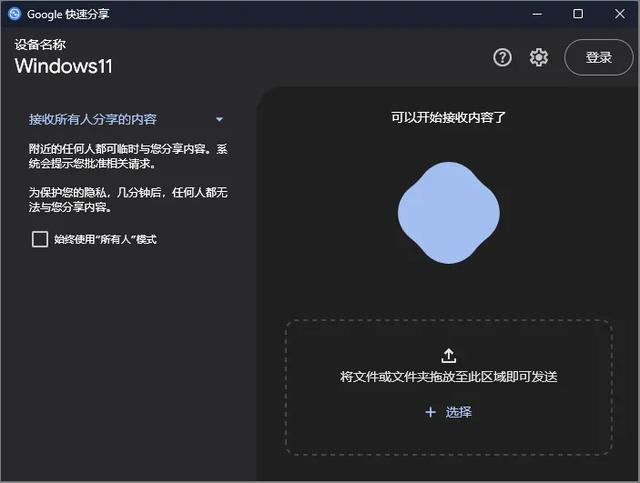
完成上述步骤后,可以在Android与Windows 11/10之间共享文件。
在Android和Windows 11之间共享文件
要从Windows 11共享文件到Android,打开Google的Quick Share应用。
小提示:如果应用已经在你的电脑上运行,你可以在“开始”菜单或系统托盘中找到它。
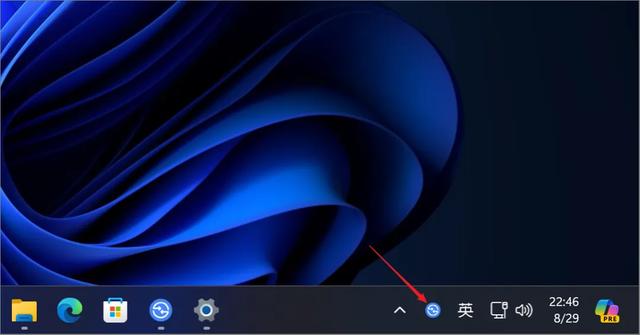
从左侧窗格选择“接受所有人分享的内容”选项。
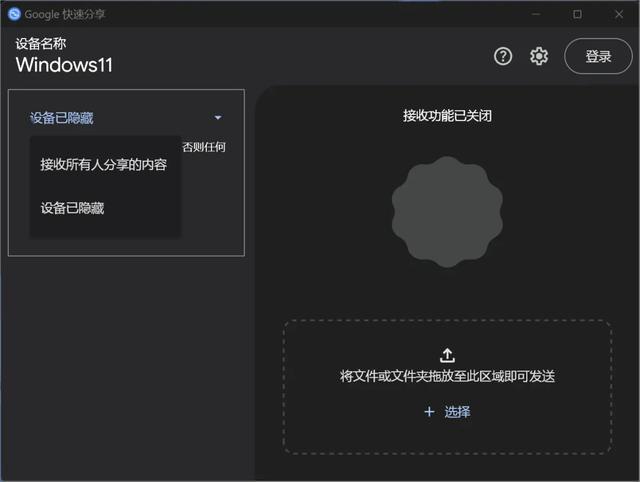
在你的Android手机上,打开 Quick Share 应用,选择“所有人”选项。
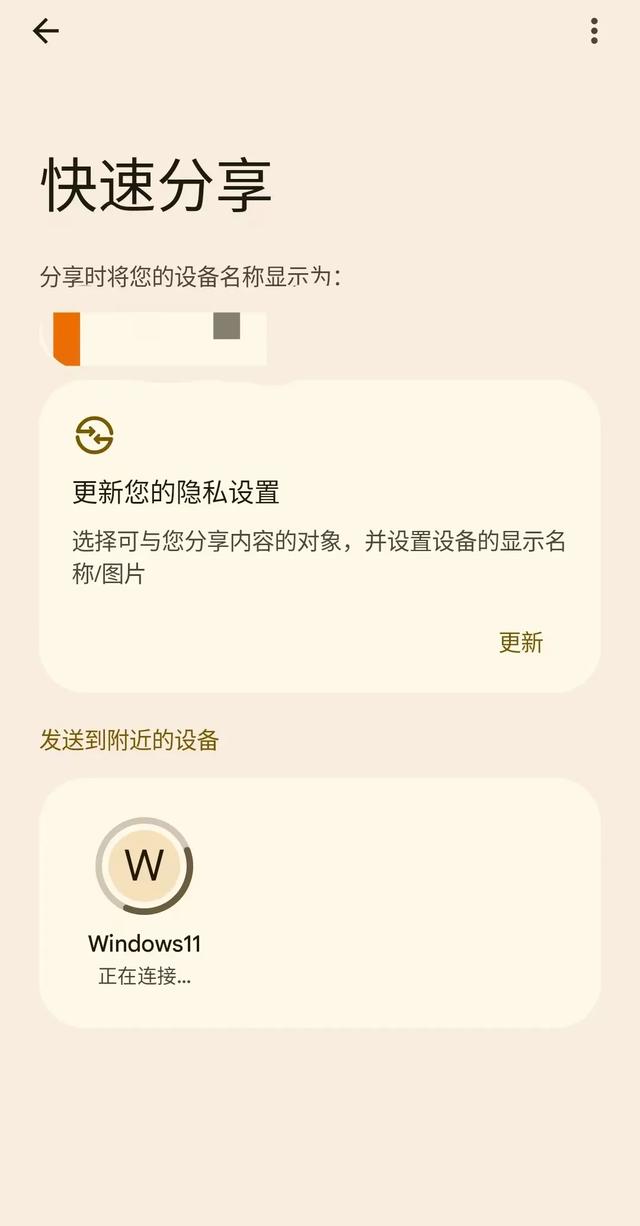
小提示:如果你只想共享一个文件然后撤销手机的共享权限,可以勾选“仅10分钟”选项。
小妹已经测试了 Quick Share,它不仅可以在Windows与Android设备之间共享文件,还可以在Windows电脑之间共享文件,因此这是Windows 11 上另一个文件共享的替代方案。
Quick Share链接: https://pan.baidu.com/s/17dW5RNsAwyIipGnsiIFOog 提取码: ngge 为小妹转发和点赞如果您喜欢小妹的分享,请点击文章末尾的点赞、分享、在看,这对您来说不会花费太多时间,但是对小妹的成长有很大的帮助,谢谢您的支持!